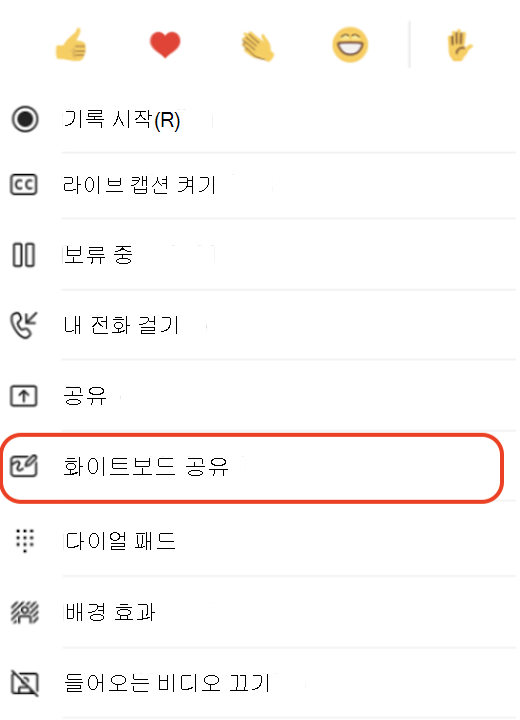화이트보드를 공유하여 Teams 모임의 모든 참가자가 사용할 수 있도록 할 수 있습니다. 동일한 화이트보드는 Windows 10, iOS 및 웹의 화이트보드 애플리케이션에서 동시에 사용할 수 있습니다.
-
휴대폰 또는 태블릿에서 Teams 모임에 참가한 후 추가 옵션을 선택합니다.
-
옵션 목록에서 화이트보드 공유 를 선택합니다.
모바일에서 Teams 모임에서 화이트보드를 어떻게 사용합니까?
화이트보드 캔버스가 시작되자마자 Teams 모임 참석자는 공동 작업으로 잉크를 입력하고 입력할 수 있습니다.
-
잉크를 추가하려면 펜 아이콘을 탭하고 색을 선택한 다음 칠판에 그리기, 스케치 또는 쓰기를 시작합니다.
-
텍스트를 추가하려면 메모 또는 텍스트 아이콘을 탭한 다음 입력을 시작합니다. 이러한 개체는 캔버스에서 이동할 수 있습니다.
보다 풍부한 기능을 위해 Teams 모임 참석자는 Windows 10 또는 iOS용 전체 기능을 갖춘 Microsoft Whiteboard 앱에서 편집 중인 화이트보드를 열어 다른 콘텐츠 형식을 추가하고 추가 기능을 사용할 수 있습니다. 이러한 변경 내용은 Teams 모임에서 편집 중인 화이트보드에 표시됩니다.
모바일에서 Teams 모임에서 화이트보드 공유를 중지할 어떻게 할까요? 있나요?
모바일 Teams 모임에서 화이트보드 공유를 중지하는 방법에는 두 가지가 있습니다.
-
주 모임 창에서 화이트보드 배너에서 중지를 탭합니다.
-
기타 옵션에서 화이트보드 공유 중지를 탭합니다.